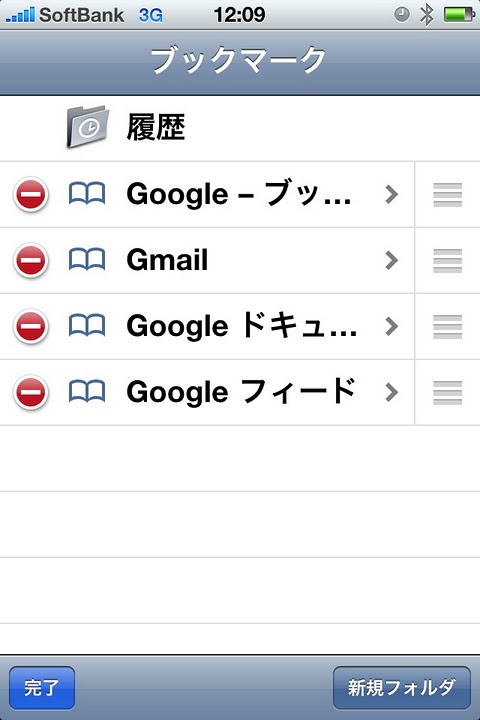EXCELでCSVファイルを高速に読み込むには
ファイルサイズの大きいCSVファイルの読み込みの遅さがExcelの弱点のひとつ。多少、手間はかかるかもしれないが下記のような手順で開くと、びっくりするくらい速く開くことができる。
(ネットショップ等の大きなCSVデータを編集するとき本当に重宝する。)
●操作手順●
(1)対象のCSVファイルの拡張子を「.txt」や「.dat」などに変更する。
(2)拡張子を変更したファイルを、Excelで開く。
すると、[テキストファイルウィザード]が表示される。
CSVファイルをそのまま選択した際には、このウィザードは
決して表示されない。
(3)元のデータの形式を、[カンマやタブなどの区切り文字によって
フィールドごとに区切られたデータ(D)]に設定し、[OK]を押す。
(4)列を区切る区切り文字を設定し、[OK]を押す。
CSVファイルの場合には、当然、カンマ(C)にチェックを入れる。
(5)次に、[列のデータ形式]を、列ごとに設定していく。
ここでは、全ての列のデータ形式を[文字列(T)]に設定する。
設定が終わったら、[完了(F)]ボタンを押す。
●補足説明●
上記の方法で開いた場合、全列のデータが文字列に設定されてしまう。
これを数値データに戻す際には、
(1)何も入力されていないセルをコピーする
(2)数値に変換したい部分を選択する
(3)[編集(E)]のメニューから[形式を選択して貼り付け(S)を選択し、
「貼り付け」のオプションからは[すべて]を選択し、
「演算」のオプションからは[加算]を選択して[OK]を押す。